手机如何编辑发送表格内容 手机怎么操作编辑Excel表格
日期: 来源:贝斯特安卓网
随着移动互联网的迅猛发展,手机已成为我们生活中必不可少的工具之一,除了常见的通讯功能外,手机还可以辅助我们完成一些办公任务,例如编辑和发送表格内容。尤其是在处理Excel表格方面,手机的操作方式也越来越便捷和智能化。究竟如何在手机上操作编辑Excel表格呢?本文将为您详细介绍手机如何编辑发送表格内容的方法,帮助您轻松应对各类办公需求。无论您是在外出办公、出差旅行,还是在家中休闲,只要手握手机,即可随时随地处理Excel表格,提高工作效率。让我们一起来探索手机编辑Excel表格的奥秘吧!
手机怎么操作编辑Excel表格
具体步骤:
1.在手机应用中,安装【WPS Office】,如图所示。
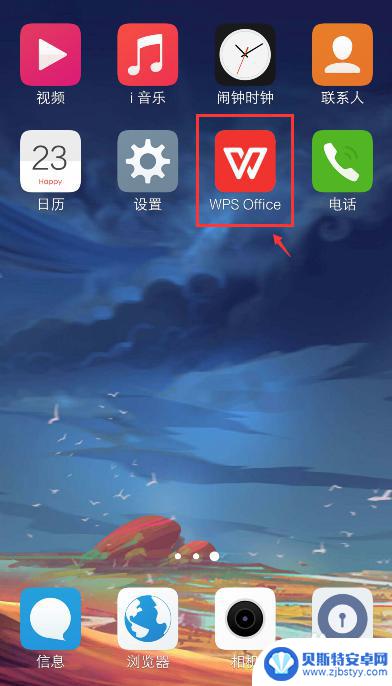
2.在手机上选择excel文件,比如:从QQ打开文件。
注意:要下载文件,才能打开。
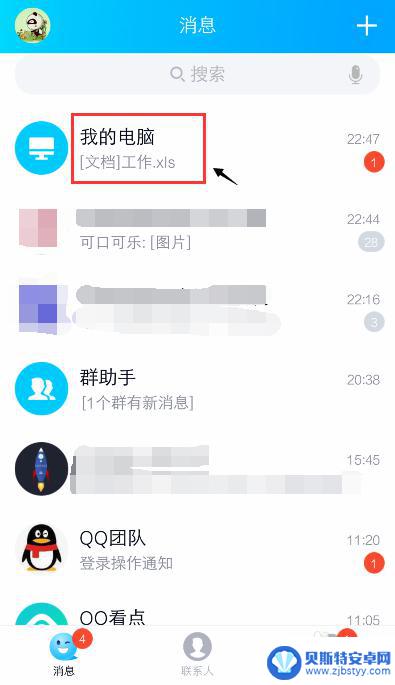
3.打开文件后,点击右上角的三个点。
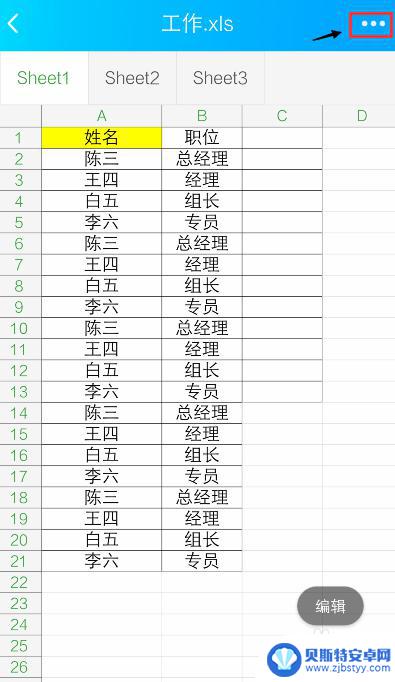
4.出现窗口,点击【用其他应用打开】。
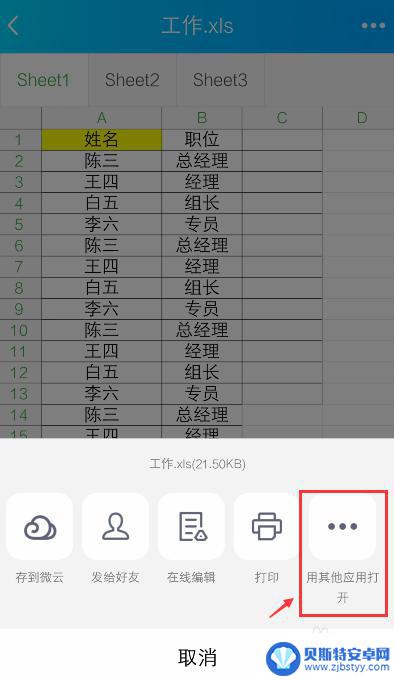
5.出现窗口,选择“WPS Office", 再点击【仅此一次】。
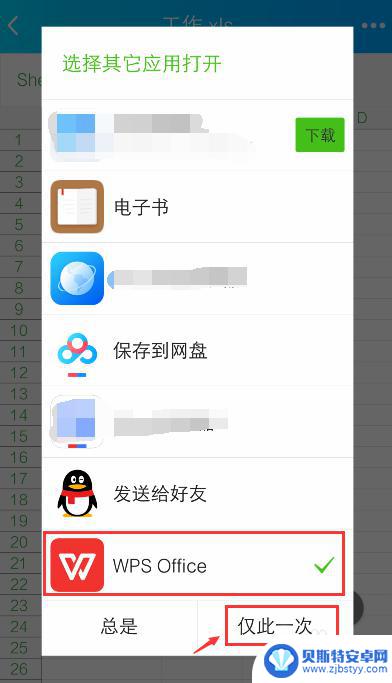
6.打开WPS Office后,就进入excel文件页面。长按要编辑的单元格。
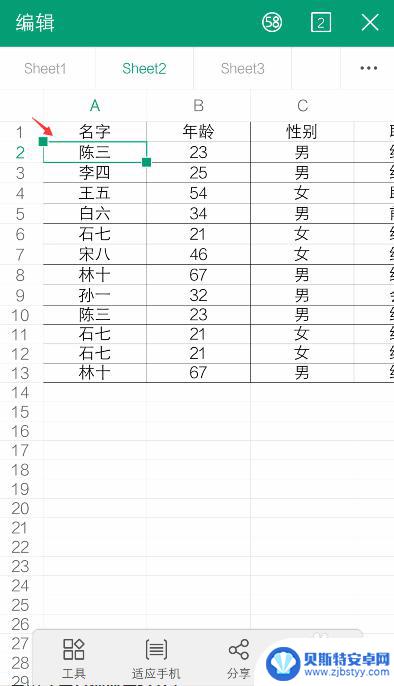
7.出现栏,点击【编辑】。
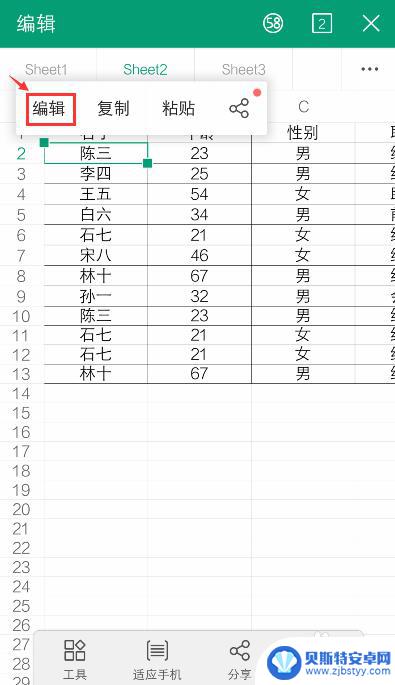
8.出现编辑窗口,就可以编辑excel的内容了。比如:把文字去掉,再点击【 √ 】。如果需要复制内容,可以参考下面的经验。
36手机WPS Office表格怎么复制和设置粘贴?

9.编辑后,就可以看到编辑的效果了。如果需要撤回,可以点击上面的箭头。
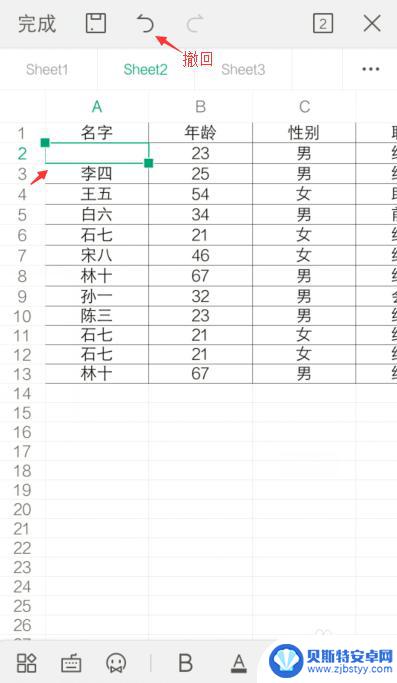
10.完成编辑后,可以点击上方的图标,进行“保存”。
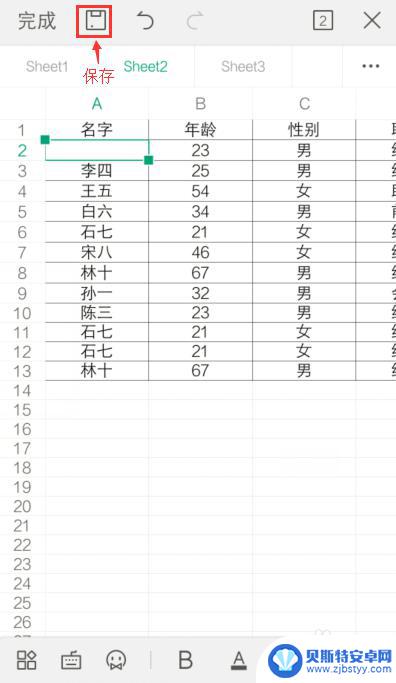
以上就是手机如何编辑发送表格内容的全部内容,如果你也遇到了这种问题,可以尝试根据小编提供的方法来解决,希望对大家有所帮助。












